HDFS编程实践
首先开启hadoop
hadoop 时,无需进行 NameNode 的初始化
cd /usr/local/hadoop
./sbin/start-dfs.sh #启动hadoop
1.利用Shell命令与HDFS进行交互
有三种shell命令方式。
- hadoop fs 适用于任何不同的文件系统,比如本地文件系统和HDFS文件系统
- hadoop dfs 只能适用于HDFS文件系统
- hdfs dfs 跟hadoop dfs的命令作用一样,也只能适用于HDFS文件系统
1.1 目录操作
HDFS中为hadoop用户创建一个用户目录
cd /usr/local/hadoop
./bin/hdfs dfs -mkdir -p /user/hadoop
显示HDFS中与当前用户hadoop对应的用户目录下的内容:
./bin/hdfs dfs -ls .

上面的命令和下面的命令是等价的:
./bin/hdfs dfs -ls /user/hadoop

如果要列出HDFS上的所有目录,可以使用如下命令,“.”表示HDFS中的当前用户目录,也就是“/user/hadoop”目录
./bin/hdfs dfs -ls .
可以使用如下命令创建一个input目录,这个input目录创建成功以后,它在HDFS中的完整路径是“/user/hadoop/input”。
./bin/hdfs dfs -mkdir input
在HDFS的根目录下创建一个名称为input的目录
./bin/hdfs dfs -mkdir /input
可以使用rm命令删除一个目录,比如,可以使用如下命令删除刚才在HDFS中创建的“/input”目录(不是“/user/hadoop/input”目录):
./bin/hdfs dfs -rm -r /input
-r是递归删除(删除目录及其子目录所有内容)
1.2 文件操作
在实际应用中,经常需要从本地文件系统向HDFS中上传文件,或者把HDFS中的文件下载到本地文件系统中。
在本地Linux文件系统的“/home/hadoop/”目录下创建一个文件myLocalFile.txt
cd /home/Hadoop/
gedit myLocalFile.txt
里面可以随意输入一些单词,比如,输入如下三行:
Hadoop
Spark
XMU DBLAB
把本地文件系统的“/home/hadoop/myLocalFile.txt”上传到HDFS中的当前用户目录的input目录下,也就是上传到HDFS的“/user/hadoop/input/”目录下:
./bin/hdfs dfs -put /home/hadoop/myLocalFile.txt input
使用ls命令查看一下文件是否成功上传到HDFS中
./bin/hdfs dfs -ls input
下面使用如下命令查看HDFS中的myLocalFile.txt这个文件的内容:
./bin/hdfs dfs -cat input/myLocalFile.txt
把HDFS中的myLocalFile.txt文件下载到本地文件系统中的“/home/hadoop/下载/”这个目录下,命令如下:
./bin/hdfs dfs -get input/myLocalFile.txt /home/hadoop/下载
到本地文件系统查看下载下来的文件myLocalFile.txt:
cd ~
cd 下载
ls
cat myLocalFile.txt
了解一下如何把文件从HDFS中的一个目录拷贝到HDFS中的另外一个目录。比如,如果要把HDFS的“/user/hadoop/input/myLocalFile.txt”文件,拷贝到HDFS的另外一个目录“/input”中(注意,这个input目录位于HDFS根目录下),可以使用如下命令:
./bin/hdfs dfs -cp input/myLocalFile.txt /input
2.利用Web界面管理HDFS
WEB界面的访问地址是http://localhost:9870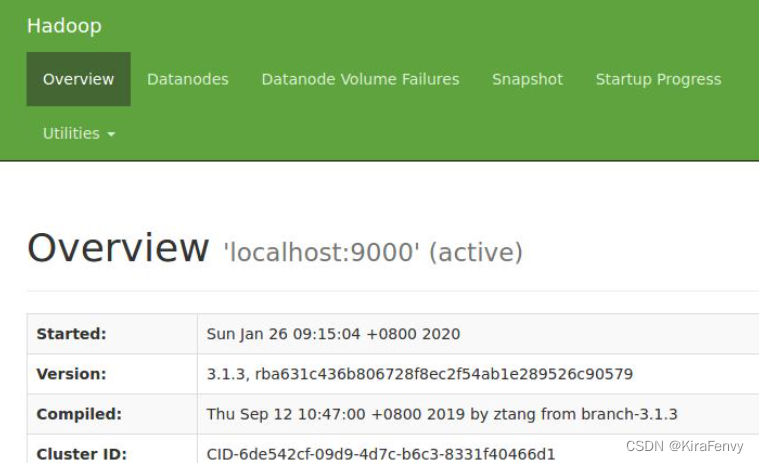
3.利用Java API与HDFS进行交互
Apache Hadoop中文文档
3.1 在Ubuntu中安装Eclipse
cd ~/Downloads
sudo tar -zxvf ./eclipse-4.7.0-linux.gtk.x86_64.tar.gz -C /usr/local
启动eclipse
cd /usr/local/eclipse
./eclipse
3.2 使用Eclipse开发调试HDFS Java程序
Hadoop采用Java语言开发的,提供了Java API与HDFS进行交互。上面介绍的Shell命令,在执行时实际上会被系统转换成Java API调用。Hadoop API文档
假设在目录“hdfs://localhost:9000/user/hadoop”下面有几个文件,分别是file1.txt、file2.txt、file3.txt、file4.abc和file5.abc,现在需要从该目录中过滤出所有后缀名不为“.abc”的文件,对过滤之后的文件进行读取,并将这些文件的内容合并到文件“hdfs://localhost:9000/user/hadoop/merge.txt”中。
3.2.1 在Eclipse创建项目
“File–>New–>Java Project”
新项目设置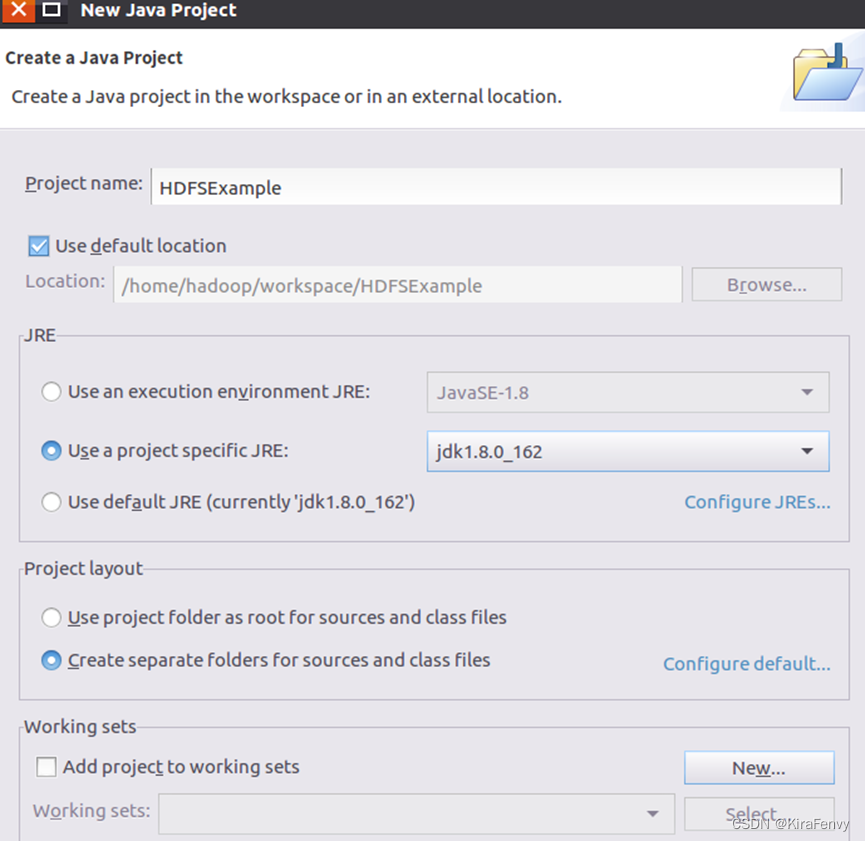
创建之后,在File->Properties找到Java Build Path,点Libraries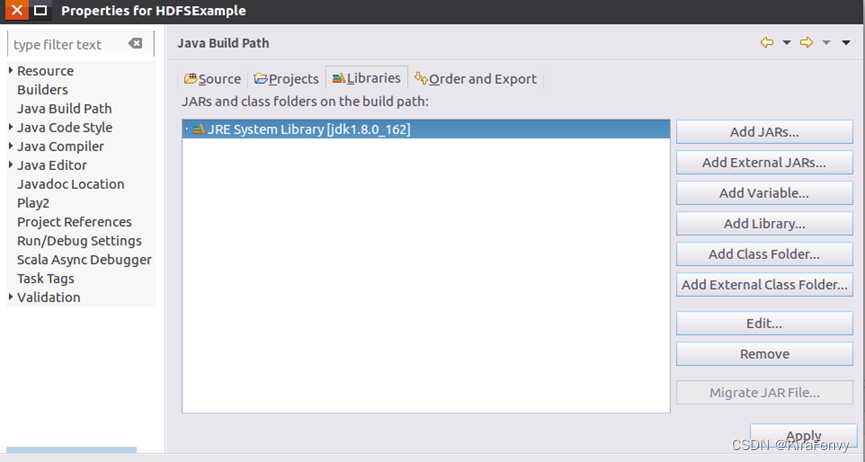
然后Add External JARs
向Java工程中添加以下JAR包:
(1)“/usr/local/hadoop/share/hadoop/common”目录下的所有JAR包,包括hadoop-common-3.1.3.jar、hadoop-common-3.1.3-tests.jar、haoop-nfs-3.1.3.jar和haoop-kms-3.1.3.jar,注意,不包括目录jdiff、lib、sources和webapps;
(2)“/usr/local/hadoop/share/hadoop/common/lib”目录下的所有JAR包;
(3)“/usr/local/hadoop/share/hadoop/hdfs”目录下的所有JAR包,注意,不包括目录jdiff、lib、sources和webapps;
(4)“/usr/local/hadoop/share/hadoop/hdfs/lib”目录下的所有JAR包。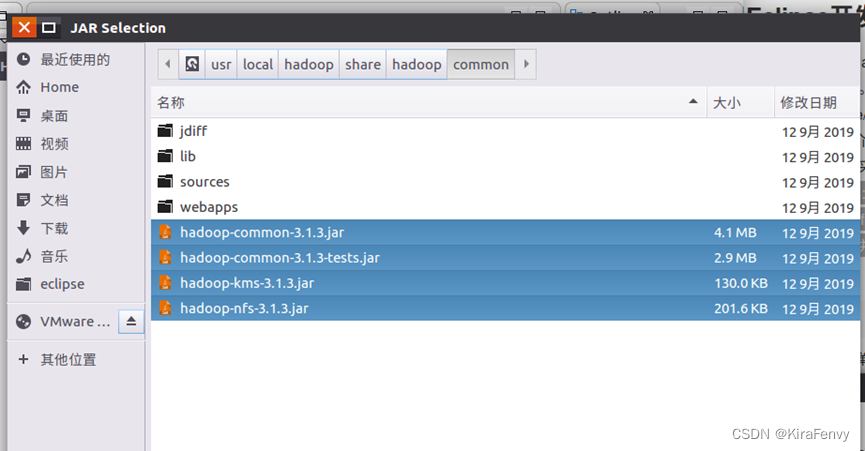
3.3 编写Java应用程序
“Package Explorer”面板中(如下图所示),找到刚才创建好的工程名称“HDFSExample”,然后在该工程名称上点击鼠标右键,在弹出的菜单中选择“New–>Class”菜单。

只需要在“Name”后面输入新建的Java类文件的名称,这里采用名称“MergeFile”,其他都可以采用默认设置
“MergeFile.java”的源代码文件,请在该文件中输入以下代码:
import java.io.IOException;
import java.io.PrintStream;
import java.net.URI;
import org.apache.hadoop.conf.Configuration;
import org.apache.hadoop.fs.*;
/**
* 过滤掉文件名满足特定条件的文件
*/
class MyPathFilter implements PathFilter {
String reg = null;
MyPathFilter(String reg) {
this.reg = reg;
}
public boolean accept(Path path) {
if (!(path.toString().matches(reg)))
return true;
return false;
}
}
/***
* 利用FSDataOutputStream和FSDataInputStream合并HDFS中的文件
*/
public class MergeFile {
Path inputPath = null; //待合并的文件所在的目录的路径
Path outputPath = null; //输出文件的路径
public MergeFile(String input, String output) {
this.inputPath = new Path(input);
this.outputPath = new Path(output);
}
public void doMerge() throws IOException {
Configuration conf = new Configuration();
conf.set("fs.defaultFS","hdfs://localhost:9000");
conf.set("fs.hdfs.impl","org.apache.hadoop.hdfs.DistributedFileSystem");
FileSystem fsSource = FileSystem.get(URI.create(inputPath.toString()), conf);
FileSystem fsDst = FileSystem.get(URI.create(outputPath.toString()), conf);
//下面过滤掉输入目录中后缀为.abc的文件
FileStatus[] sourceStatus = fsSource.listStatus(inputPath,
new MyPathFilter(".*\\.abc"));
FSDataOutputStream fsdos = fsDst.create(outputPath);
PrintStream ps = new PrintStream(System.out);
//下面分别读取过滤之后的每个文件的内容,并输出到同一个文件中
for (FileStatus sta : sourceStatus) {
//下面打印后缀不为.abc的文件的路径、文件大小
System.out.print("路径:" + sta.getPath() + " 文件大小:" + sta.getLen()
+ " 权限:" + sta.getPermission() + " 内容:");
FSDataInputStream fsdis = fsSource.open(sta.getPath());
byte[] data = new byte[1024];
int read = -1;
while ((read = fsdis.read(data)) > 0) {
ps.write(data, 0, read);
fsdos.write(data, 0, read);
}
fsdis.close();
}
ps.close();
fsdos.close();
}
public static void main(String[] args) throws IOException {
MergeFile merge = new MergeFile(
"hdfs://localhost:9000/user/hadoop/",
"hdfs://localhost:9000/user/hadoop/merge.txt");
merge.doMerge();
}
}
3.4 编译运行程序
在开始编译运行程序之前,请一定确保Hadoop已经启动运行,如果还没有启动,需要打开一个Linux终端,输入以下命令启动Hadoop:
cd /usr/local/hadoop
./sbin/start-dfs.sh
版权归原作者 KiraFenvy 所有, 如有侵权,请联系我们删除。